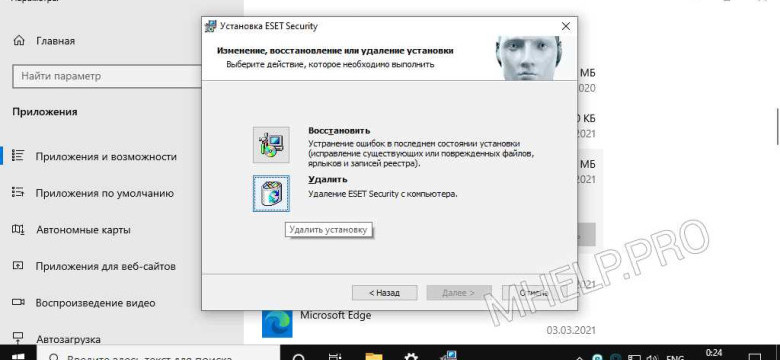
Антивирус ЕSET - это одна из популярных программ для защиты компьютера от вредоносного ПО и других угроз. Однако, иногда возникают ситуации, когда пользователю нужно удалить эту программу со своего устройства. Возможно, вы перестали пользоваться ЕSET или хотите установить альтернативный антивирус. В таком случае, вам пригодится пошаговая инструкция о том, как удалить ЕSET полностью и без остатка.
Удаление антивируса может быть сложной задачей, поскольку ЕSET интегрируется глубоко в систему для обеспечения максимальной защиты. Программа активно контролирует и обрабатывает все процессы и файлы, поступающие на компьютер, поэтому ее удаление требует особого подхода. В этой статье мы рассмотрим, как правильно удалить антивирус ЕSET и избавиться от всех его следов для полной деинсталляции.
Если у вас возникли проблемы с программой ЕSET или вы просто хотите установить другой антивирус, удаление ЕSET может быть правильным решением для вас. Однако, перед удалением антивируса рекомендуется убедиться, что у вас есть альтернативный и надежный способ защиты вашего компьютера.
Шаг 1: Остановка защиты ESET перед удалением
Прежде чем удалить антивирус ESET, необходимо остановить его защиту. В противном случае, удаление программы может быть затруднено или даже невозможно.
Как остановить защиту ESET?
1.1 Выход из программы

Для начала следует закрыть все окна и процессы программы ESET. Нажмите правую кнопку мыши на значок ESET в системном трее (рядом с часами в правом нижнем углу рабочего стола) и выберите пункт "Выход" или "Завершить". Это позволит остановить защиту и закрыть программу полностью.
1.2 Отключение автозагрузки
Далее необходимо отключить автоматическую загрузку ESET при запуске операционной системы. Для этого выполните следующие действия:
- Откройте программу ESET и перейдите в "Настройки" (обычно это можно сделать, нажав правую кнопку мыши на значке ESET на рабочем столе и выбрав соответствующий пункт в контекстном меню).
- В разделе "Настройки" найдите вкладку "Защита в режиме реального времени" (или аналогичную) и отключите переключатель, который отвечает за автоматическую загрузку программы при старте системы.
- Сохраните изменения, закройте программу ESET полностью и перезагрузите компьютер.
Теперь защита ESET полностью остановлена и программа готова к удалению. Переходите к следующему шагу и удаляйте антивирус ESET.
Шаг 2: Деактивация ESET Smart Security
Прежде чем удалить программу ESET с вашего компьютера, необходимо деактивировать ESET Smart Security, чтобы она не мешала процессу удаления. Деактивация антивируса Эсет позволяет временно отключить его защиту и прекратить работу программы.
Чтобы деактивировать ESET Smart Security, выполните следующие действия:
-
Шаг 1: Нажмите правой кнопкой мыши на значке ESET Smart Security в системном трее (справа внизу экрана) и выберите в контекстном меню пункт "Открыть ESET Smart Security".
-
Шаг 2: В открывшемся окне ESET Smart Security нажмите на клавиатуре комбинацию клавиш Ctrl + U (или выберите пункт "Настройки" в левом верхнем углу окна и затем "Расширенные настройки").
-
Шаг 3: В разделе "Основные" найдите настройки "Деактивация" или "Переход в режим ожидания" и установите переключатель в положение "Да". Возможно, вам потребуется ввести пароль администратора для изменения настроек.
-
Шаг 4: Нажмите кнопку "OK" или "Применить", чтобы сохранить изменения и закрыть окно настроек.
После выполнения всех этих шагов ESET Smart Security перейдет в "режим ожидания" и его защита будет временно отключена. Теперь вы можете приступить к удалению программы ESET без препятствий.
Шаг 3: Удаление ESET Smart Security через Панель управления
Если вы хотите удалить ESET Smart Security с вашего компьютера, вы можете воспользоваться функцией удаления программы через Панель управления. Это довольно простой способ удалить антивирусную программу, если вы знаете, как это сделать. Вот пошаговая инструкция для удаления ESET Smart Security:
- Откройте Панель управления, нажав на кнопку "Пуск" в левом нижнем углу экрана и выбрав "Панель управления" в меню.
- В Панели управления найдите раздел "Программы" и щелкните по нему.
- В разделе "Программы" найдите и выберите "Удалить программу".
- После этого откроется список установленных программ на вашем компьютере.
- Найдите в списке программу ESET Smart Security и щелкните по ней правой кнопкой мыши.
- В контекстном меню выберите опцию "Удалить" или "Изменить/Удалить".
- Следуйте инструкциям на экране, чтобы завершить удаление ESET Smart Security.
- По завершении процесса удаления перезагрузите компьютер, чтобы изменения вступили в силу.
После выполнения всех шагов ESET Smart Security будет полностью удалена с вашего компьютера. Теперь вы можете установить другую программу для защиты компьютера или оставить его без антивирусной защиты – решать вам.
Шаг 4: Удаление остатков программы ESET
После того, как вы успешно удалите программу ESET с компьютера, может остаться несколько остатков, которые необходимо очистить, чтобы полностью удалить антивирусную программу. Вот несколько шагов, которые вы можете выполнить для удаления остатков ESET с вашего компьютера:
1. Проверьте папку "Program Files" и "Program Files (x86)"
Перейдите в папку "Program Files" или "Program Files (x86)" на вашем компьютере и проверьте, есть ли там папки, связанные с программой ESET. Если вы найдете какие-либо папки, относящиеся к ESET, удалите их вручную.
2. Очистите реестр системы
Откройте редактор реестра, нажав комбинацию клавиш Win + R и введя команду "regedit". После этого перейдите к следующему пути: HKEY_LOCAL_MACHINE\SOFTWARE и HKEY_CURRENT_USER\SOFTWARE. В этих разделах найдите все ключи, связанные с программой ESET, и удалите их.
3. Используйте специальные инструменты для удаления остатков
Есть специальные инструменты, которые помогут вам удалить остатки антивирусной программы ESET. Вы можете воспользоваться утилитами, такими как ESET AV Remover или ESET Uninstaller, чтобы полностью удалить все остатки ESET с вашего компьютера.
После выполнения всех этих шагов вы должны успешно удалить все следы программы ESET с вашего компьютера. Теперь вы можете установить другую программу для защиты от вирусов и малвари.
Шаг 5: Удаление ESET NOD32 Antivirus через инструмент Uninstall
Как удалить ESET NOD32 Antivirus с вашего компьютера?
Если вы хотите удалить программу ESET NOD32 Antivirus и прекратить использование его защиты, вам понадобится специальный инструмент Uninstall.
Как найти инструмент Uninstall?
Чтобы найти инструмент Uninstall, выполните следующие действия:
- Откройте меню "Пуск" Windows.
- Выберите "Панель управления".
- Выберите "Установка и удаление программ" или "Программы и компоненты".
Как удалить ESET NOD32 Antivirus с помощью инструмента Uninstall?
После того, как вы найдете инструмент Uninstall, выполните следующие действия:
- Найдите в списке программу "ESET NOD32 Antivirus".
- Щелкните правой кнопкой мыши на программе и выберите "Удалить" или "Изменить/Удалить".
- Следуйте инструкциям на экране и подтвердите удаление антивируса ESET NOD32.
Подтверждение удаления антивируса ESET NOD32
Удаление антивируса ESET NOD32 может занять некоторое время. Как только процесс удаления завершен, вам может потребоваться перезагрузить компьютер, чтобы завершить удаление полностью.
Есть ли альтернативные способы удаления ESET NOD32 Antivirus?
Кроме использования инструмента Uninstall, существуют и другие способы удаления ESET NOD32 Antivirus. Однако использование инструмента Uninstall обеспечивает полное удаление программы и предотвращает возможные проблемы с неполным удалением.
Удалить ESET NOD32 Antivirus с помощью инструмента Uninstall - это надежный и безопасный способ удаления программы с вашего компьютера.
Шаг 6: Проверка реестра и файловой системы на остатки ESET
После удаления основной программы ESET, необходимо проверить реестр и файловую систему на наличие остатков антивируса. Это поможет предотвратить возможные проблемы или конфликты при установке другой программы для защиты компьютера.
Проверка реестра
1. Щелкните правой кнопкой по кнопке "Пуск" на панели задач и выберите "Выполнить".
2. Введите "regedit" в поле и нажмите клавишу "Enter". Это откроет редактор реестра Windows.
3. Раскройте следующие ветки: "HKEY_LOCAL_MACHINE" > "SOFTWARE".
4. Найдите и удалите любые ключи или значения связанные с программой ESET или "NOD32".
5. Перейдите по пути: "HKEY_CURRENT_USER" > "SOFTWARE" и удалите ключи или значения, если они существуют.
Проверка файловой системы
1. Откройте проводник Windows, нажав сочетание клавиш "Win + E".
2. В адресной строке проводника введите "%PROGRAMFILES%" и нажмите "Enter".
3. Найдите и удалите папку "ESET".
4. В адресной строке проводника введите "%LOCALAPPDATA%" и нажмите "Enter".
5. Найдите и удалите папку "ESET".
6. Перейдите по пути "%APPDATA%" и найдите папку "ESET". Удалите ее.
После завершения проверки реестра и файловой системы, вы можете быть уверены, что программа ESET полностью удалена с вашего компьютера. Теперь вы можете установить и использовать другую программу для защиты компьютера.
Шаг 7: Удаление служб и драйверов ESET
После удаления основной программы ESET необходимо также удалить связанные с ней службы и драйверы, чтобы полностью очистить систему от антивирусного ПО. Для этого выполните следующие действия:
- Откройте командную строку от имени администратора
- Введите команду
sc delete "NAVENG"и нажмите Enter - Введите команду
sc delete "ekrn"и нажмите Enter - Введите команду
sc delete "eamonm"и нажмите Enter - Введите команду
sc delete "Inspect"и нажмите Enter
После выполнения этих команд службы и драйверы ESET будут удалены с вашей системы. Обратите внимание, что удаление служб и драйверов может потребовать повышенных привилегий, поэтому убедитесь, что вы выполняете команды от имени администратора.
Шаг 8: Проверка наличия остатков и восстановление стандартных настроек
После удаления программы ЕSET, рекомендуется выполнить проверку на наличие остатков данного антивируса в системе. Для этого следуйте следующим инструкциям:
- Откройте проводник и в адресной строке введите путь C:\Program Files (x86)\ESET.
- Если вы видите папку ЕSET, значит остатки программы еще есть в системе. Удалите эту папку.
После удаления остатков программы ЕSET, рекомендуется восстановить стандартные настройки системы, чтобы убедиться, что все изменения, внесенные антивирусом, были полностью удалены. Для этого следуйте следующим инструкциям:
- Откройте "Панель управления" на вашем компьютере.
- Выберите категорию "Система и безопасность".
- Нажмите на "Администрирование".
- Выберите "Службы".
- Найдите службу "ESET Service" и дважды щелкните по ней.
- В открывшемся окне нажмите кнопку "Остановить службу".
- Затем в выпадающем меню выберите "Тип запуска" и поставьте "отключено".
- Нажмите "ОК", чтобы сохранить изменения.
После завершения всех указанных выше шагов, программа ЕSET должна быть полностью удалена, а стандартные настройки системы восстановлены.
Видео:
Как удалить ESET Security
Как удалить ESET Security by Компьютерный консультант 21,733 views 5 years ago 5 minutes, 54 seconds
КАК ПОЛНОСТЬЮ УДАЛИТЬ ESET NOD32 | УДАЛИТЬ АНТИВИРУС
КАК ПОЛНОСТЬЮ УДАЛИТЬ ESET NOD32 | УДАЛИТЬ АНТИВИРУС by BOON - PC 36,584 views 2 years ago 1 minute, 54 seconds




































